目录
前言
作为一名硬件小白,机缘巧合下,接触了国产版的Jetson Nano B01(不得不说这块板子价格挺亲民的,但坑是真的多啊!!!)烧录镜像文件竟然整整废了五天!!!针对本人烧录过程中遇到的坑点,总结本篇学习笔记,文章主要内容是国产版Jetson Nano 的简介和开机配置。
一、国产版Jetson Nano 简介
Jetson Nano是一款体积小巧、功能强大的人工智能嵌入式开发板,于2019年3月由英伟达推出。预装Ubuntu 18.04LTS系统,搭载英伟达研发的128核Maxwell GPU,可以快速将AI技术落地并应用于各种智能设备。相比于Jetson之前的几款产品(Jetson TK1、Jetson TX1、Jetson TX2、Jetson Xavier),官方版的Jetson Nano售价仅需99美元,大幅减少了人工智能终端的研发成本。因此,一经推出,便受到了广泛的关注。
Jetson Nano 开发者套件简介![]() https://developer.nvidia.com/zh-cn/embedded/jetson-nano-developer-kit
https://developer.nvidia.com/zh-cn/embedded/jetson-nano-developer-kit
Jetson Nano开发者套件指南![]() https://developer.nvidia.com/zh-cn/embedded/learn/get-started-jetson-nano-devkit
https://developer.nvidia.com/zh-cn/embedded/learn/get-started-jetson-nano-devkit
再次强调国产版的Jetson Nano套件和官方版的Jetson Nano套件是有区别的,详情见下图。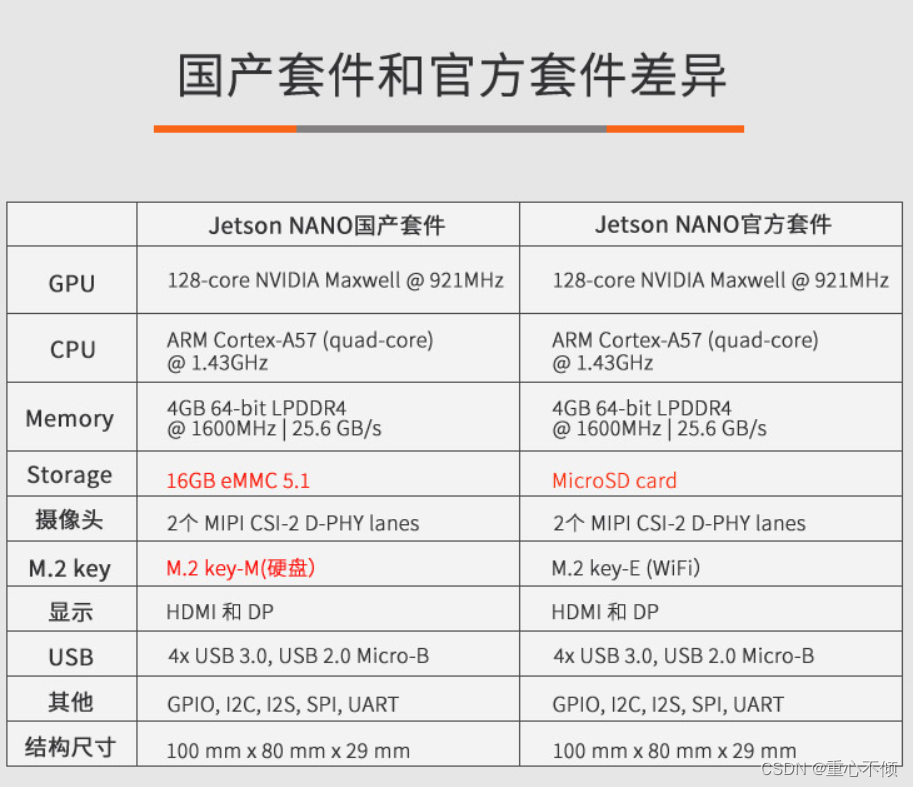
本文主要是针对国产版Jetson Nano的介绍,Jetson nano 4GB 国产套件采用英伟达原厂Jetson nano 4GB模组,配套与官方开发者套件一样设计的国产载板。尺寸、接口位置、性能等与官方完全一致。官方套件经常缺货,需要的朋友可以选择国产套件,物美价廉稳定可靠。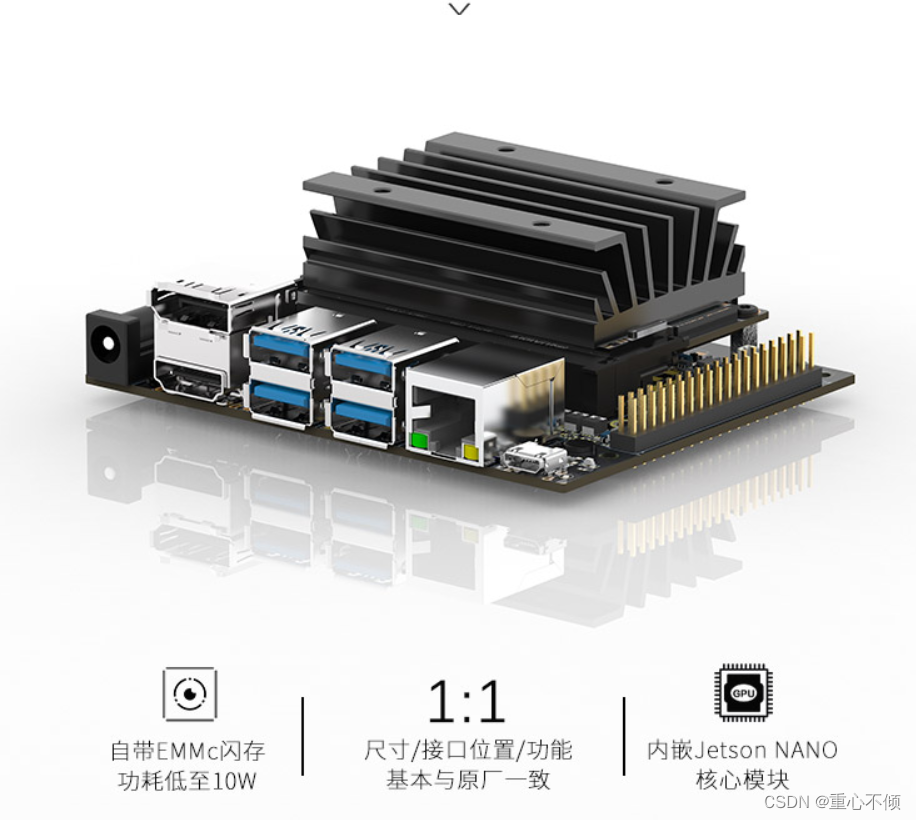 型号: nano 4GB 国产开发套件 ; 操作系统: Ubuntu 18.04
型号: nano 4GB 国产开发套件 ; 操作系统: Ubuntu 18.04
接口展示见下图:
国产版Jetson Nano详情可知:Jetson Nano b01国产开发套件测评-电子发烧友网
下面详细列举一些Jetson Nano的优势:
(1) 体型小巧,性能强大,价格实惠,整体采用类似树莓派的硬件设计,支持一系列流行的AI框架,并且英伟达投入了大量的研发精力为其打造了与之配套的Jetpack SDK开发包,通过该开发包可以使学习和开发AI产品变得更加简单和便捷。
(2) 专为AI而设计,性能相比树莓派更强大,搭载四核Cortex-A57处理器,128核Maxwell GPU及4GB LPDDR内存,可为机器人终端、工业视觉终端带来足够的AI算力。
(3) 可提供472 GFLOP,支持高分辨率传感器,可以并行处理多个传感器,并可在每个传感器流上运行多个现代神经网络。
(4) 支持英伟达的NVIDIA JetPack组件包,其中包括用于深度学习、计算机视觉、GPU计算、多媒体处理等的板级支持包,CUDA,cuDNN和TensorRT软件库。
(5) 支持一系列流行的AI框架和算法,比如TensorFlow,PyTorch,Caffe / Caffe2,Keras,MXNet等,使得开发人员能够简单快速的将AI模型和框架集成到产品中,轻松实现图像识别,目标检测,姿势估计,语义分割,视频增强和智能分析等强大功能。
二、国产版Jetson Nano 配置流程
1.硬件准备
-
MicroSD卡
Jetson Nano开发者套件将microSD卡用作启动设备和主存储器,本人使用的是购买套件带的32GB的microSD卡(建议不低于32GB),后面安装模型需要较大内存。
-
Micro-USB 电源
推荐使用5V-4A的DC电源适配器供电,保证板子供电充足(亮绿灯)。尤其注意供电方式选择,Jetson Nano b01国产开发套件测评-电子发烧友网里面有详细教程,有需要可查看。
-
显示屏
使用HDMI的显示器直接连接,如果要接电脑VGA显示器,则可以购买一个HDMI转VGA的转换模块完成连接,外接的便携显示屏可显示Jetson Nano的Ubantu系统画面。(建议购买触控显示屏,这样不用外接鼠标,操作方便)
-
键盘鼠标
使用键盘和鼠标方便在Jetson Nano上完成初始化操作,键盘鼠标可以直接使用支持USB3.0。 -
网线或无线网卡
使用网线或者无线网卡为Jetson Nano提供网络。 -
读卡器
MicroSD卡插入读卡器,读卡器插入自己的PC进行烧录镜像文件。
2. 软件准备
(1)系统镜像文件:
英伟达官方为Jetson Nano提供了SD卡版本的系统镜像,并且一直在更新和维护,该镜像中包含对应的Ubuntu系统以及配置好的cuda环境和opencv环境,因此只需要下载和安装该镜像即可完成Jetson Nano的大部分环境配置。
国产版的Jetson Nano板子千万不要下载官网上Jetson Nano开发者套件SD卡镜像文件,一定要找客服要国产烧录镜像文件!!!!下图是我购买国产版套件附赠的U盘资料。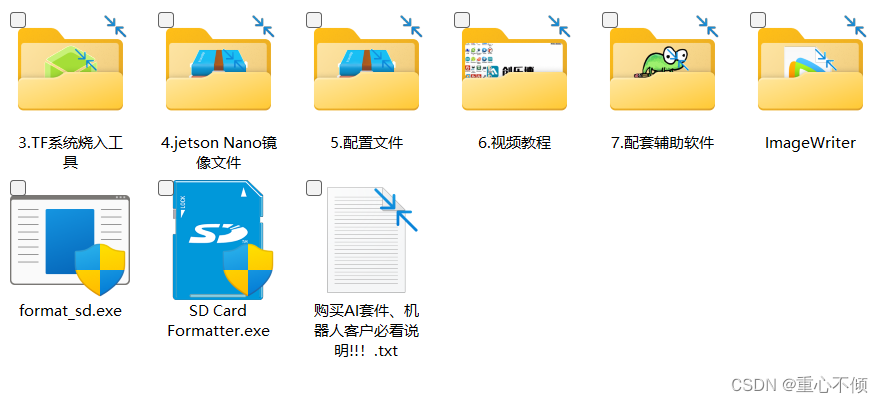
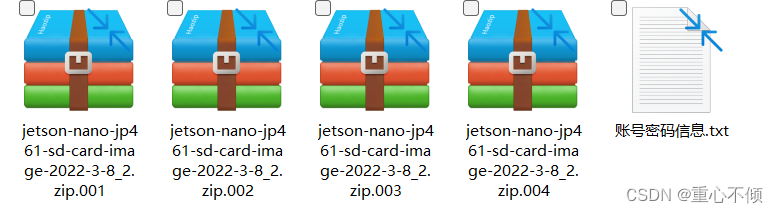
因为4个镜像文件在烧录时损坏了,后来又联系了客服重新要了国产镜像文件,才烧录成功!此前,本人看了很多帖子上面说要在英伟达官网下载最新的版本的Jetson Nano 开发者套件 SD 卡镜像(国产版Jetson Nano万万不要碰),官网上的镜像文件只适用于官方版的Jetson Nano套件,而国产版的只能烧录国产镜像文件。(这里真的巨坑,本人卡在烧录镜像文件整整四天,连续下载了无数个官方sd-card-image镜像文件,统统烧录失败,败绩见下图)
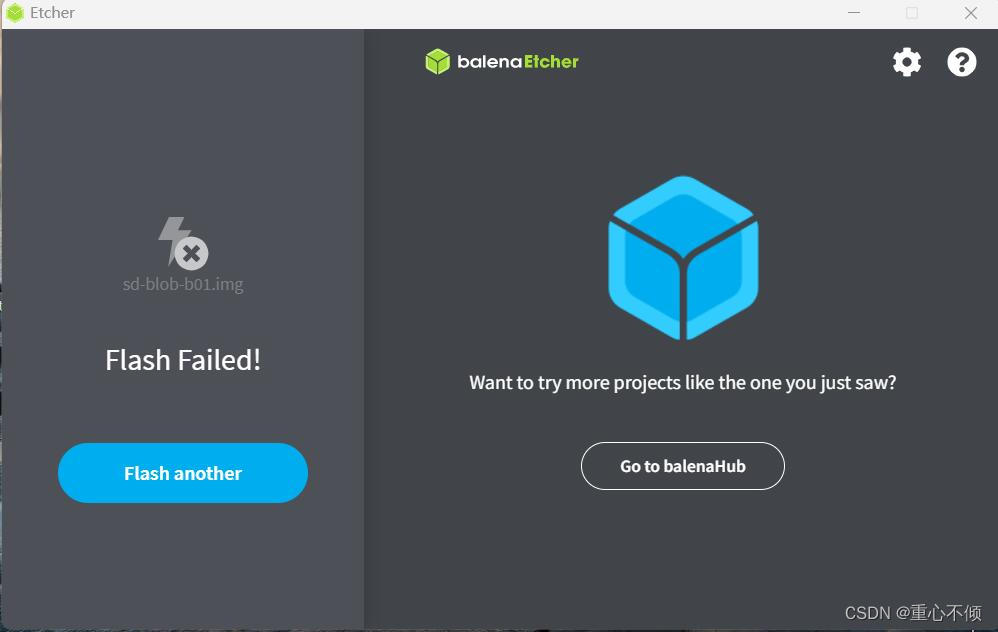
国产版Jetson Nano烧录官网下载的镜像文件一定!一定!一定!会失败!!!
国产版的Jetson Nano一定要下载国产版SD卡镜像文件,国产版镜像文件可通过要联系购买平台的客服获取。
(2)格式化SD卡软件:SD Memory Card
(3)烧录工具:Etcher或Win32DiskImager(建议使用Win32DiskImager,亲测好用)
(4)解压工具:好压
3. 烧录步骤
(1)使用SD Memory Card格式化 microSD 卡(默认格式化即可)。
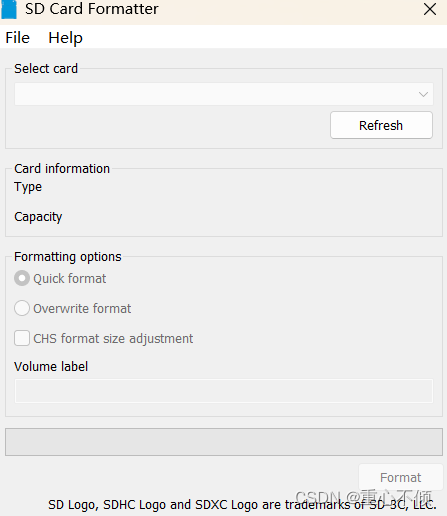
这里只要默认选择就好,不过一定要注意Select card那里的命名格式,物理设备命名里一定不能出现中文,否则会出现乱码(见下图)!
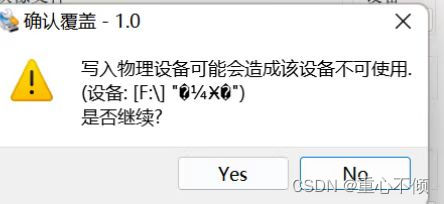
正确命名后会出现下图,这时只需要选择Yes即可格式化成功!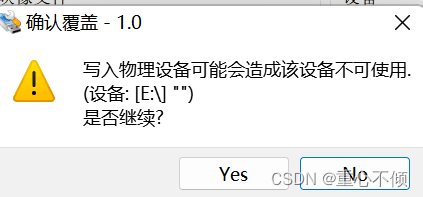
(2)下载 国产版Jetson Nano 开发者套件 SD 卡镜像(上文已提醒坑点!!!) 保存到自己知道的位置(Zip文件需要解压)。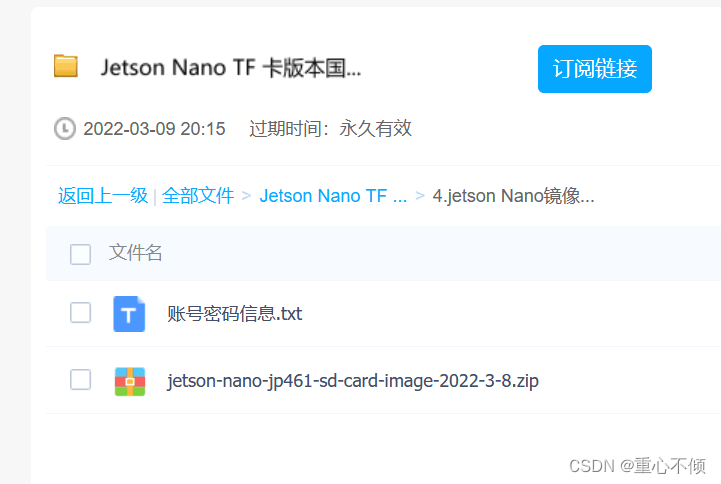
在客服那里要的镜像文件可能下载时间会有点长,下载完成后,再使用好压进行解压,解压后得到下图镜像zip。

ps:烧写镜像文件时可能会出现多次失败的情况,烧写失败后镜像文件可能会受损导致再次写入失败,所以建议把解压好的镜像zip备份几份,防止重新下载时间过长影响进度。
(3)使用Win32DiskImager 将解压后的国产版 Jetson Nano 开发者套件 SD 卡镜像zip写入 microSD 卡。
一般情况下,如果SD卡是新的,可以直接进行第(3)步烧写,但是有时候会需要对旧的SD卡重新烧写,这时候就需要预先对SD卡做一下格式化,避免在镜像过程中出错。如果之前是已经烧写过Jetson Nano镜像的SD卡,那么就需要先对SD卡进行分区删除和重新合并,这是因为经过Jetson Nano烧写过的SD卡会形成很多个分区,因此需要先用磁盘管理器对这些分区进行删除和合并,再进行新的镜像烧写(如果是新的SD卡则不需要这些操作),如下图所示:
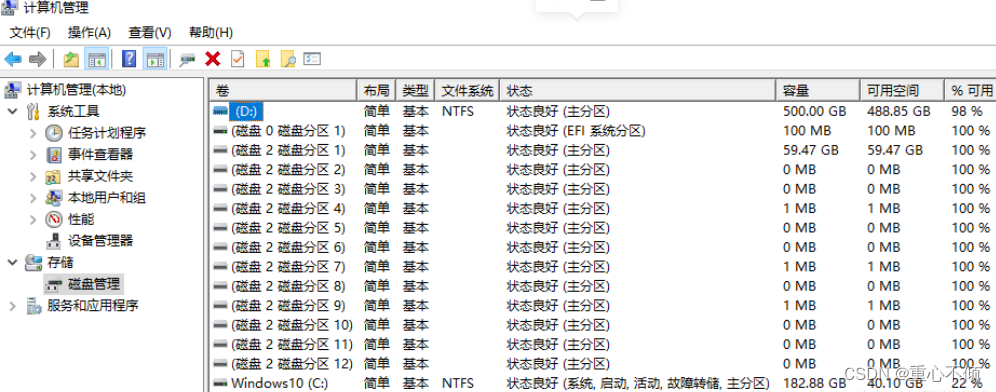
如上图所示,旧的Jetson Nano镜像卡会形成12个子分区,对照上图中的磁盘2的12个分区,依次进行“删除卷”处理,然后为磁盘2重新“新建简单卷”,这时磁盘就重置成功了。
若出现SD卡无法读取的情况,也可以进入磁盘管理里面“删除卷”后再“新建卷”,重新进行步骤(1), 使用SD Memory Card格式化 microSD 卡,确保SD卡格式化成功后再烧写。
如果是新的SD卡,则只需要格式化以下即可。
接下来开始正式进行烧录。烧录工具很多,本文推荐使用Win32DiskImager,该工具可以直接在网上进行下载和安装。双击打开Win32DiskImager,选择刚才的img镜像,并配置好对应的SD卡盘符,如下图所所示:
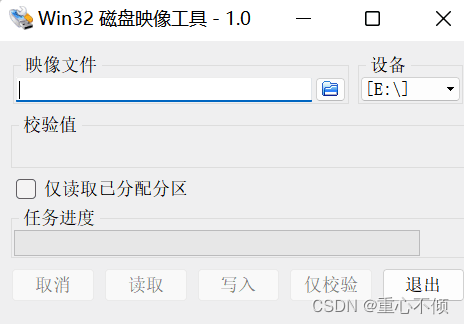
映像文件那里选入解压好的国产版 Jetson Nano 开发者套件 SD 卡镜像zip,设备那里选已经格式化好的SD卡,不需要勾选仅读取已分配分区,接着按下写入,弹出的提示同意即可,等待几分钟,出现写入成功提示即可!
(4) 写入镜像文件后,将 SD卡 插入 国产版Jetson Nano开发板,确保板子供电充足(绿灯亮起),接入电源后板子会自动启动。
ps:连接线路时需注意顺序,建议最后接入电源(否则很有可能出现无法供电的情况)
启动后自动进行初始化设置,初次安装需要进行基本的配置,中途会出现蓝屏或是安装字符提示(这些都是正常现象,无需任何操作,等待即可)过程大概三分钟,最终效果如下图:
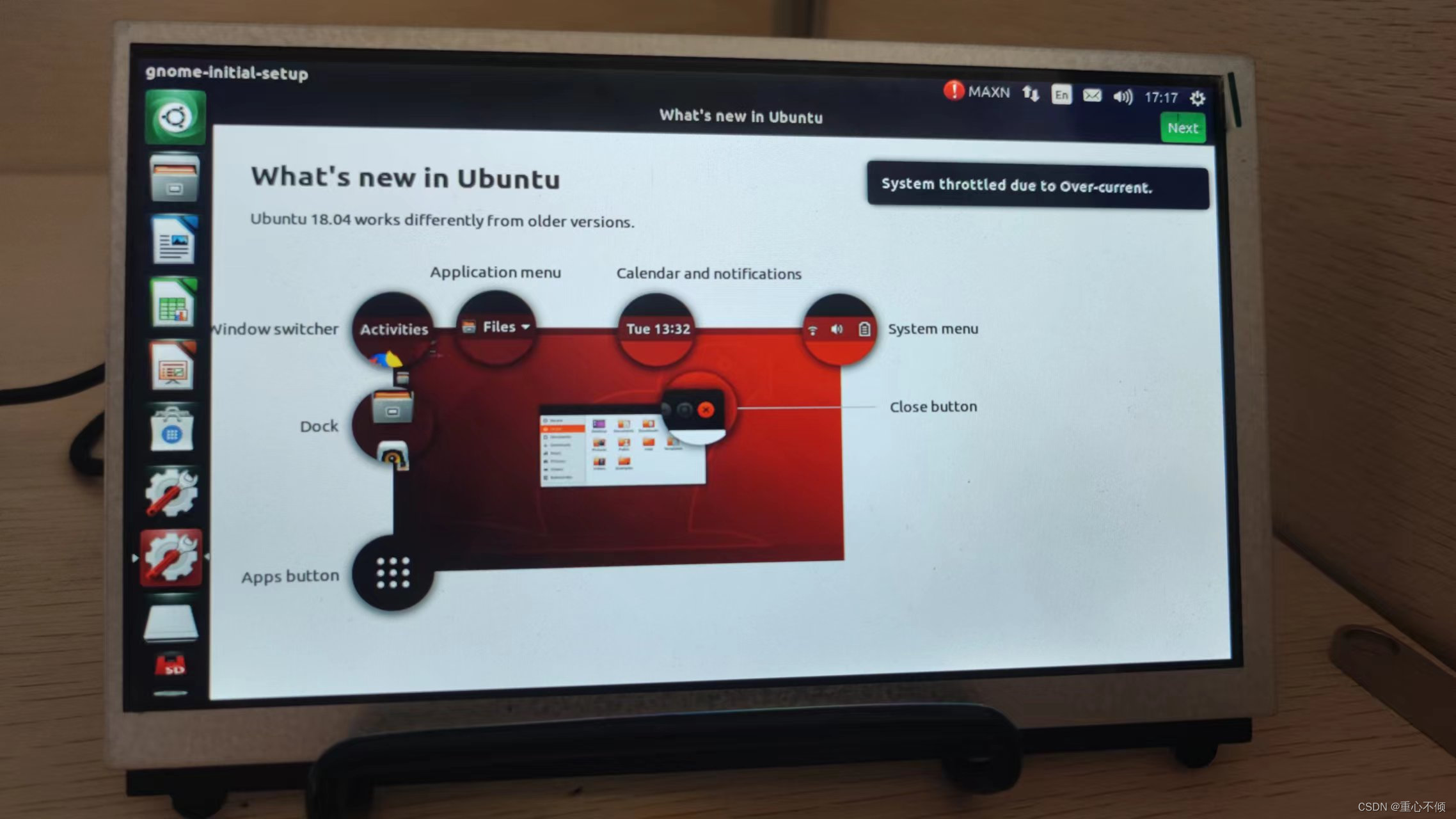
接下来具体根据提示完成即可完成账户密码、输入法、时区等设置,配置完成后会默认进行一次更新操作,此更新需要联网,如果没有联网则先单击cancel取消等后面联网了再进行手动更新。更新时间较长,等待即可。同时板子可能会出现内存不足的情况,这时需要扩容(后续笔记可能会提到)。
最后会进入桌面。
到这里国产版Jetson Nano的开机和基本配置就完成了!!!
三、总结
最后本文主角闪亮登场!!!!!!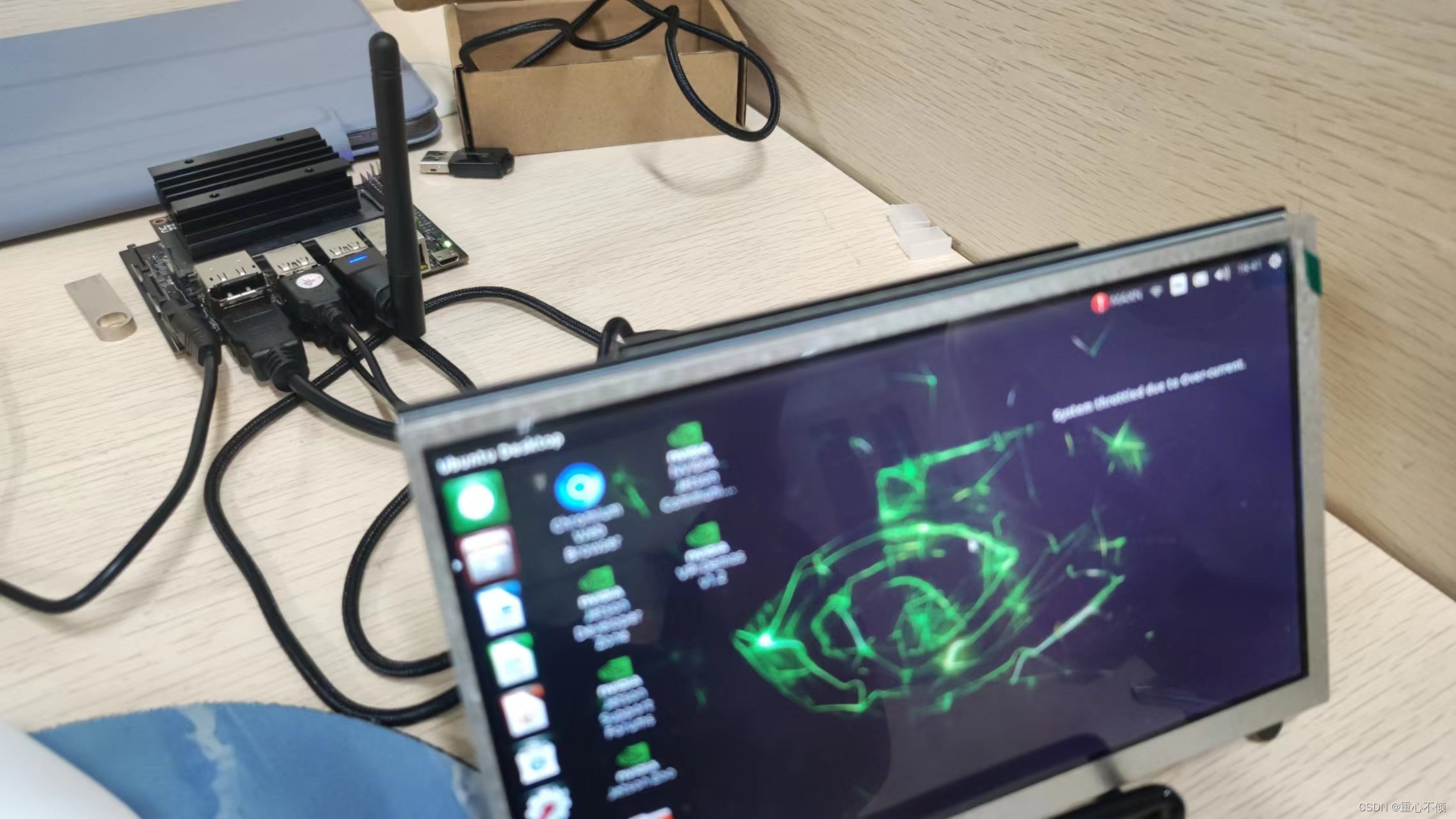
Ubuntu 18.04启动成功,我们对国产版Jetson Nano开发的第一步就完成了!!!在此特意提一下我的一位不知姓名的搭档@倚窗闻花,一路踩坑出坑,开启“绿色之眼”,来之不易,再接再厉!!!
关于国产版Jetson Nano的第一篇学习笔记到此结束了,接下会使用Ubuntu 18.04部署一些环境,后续开发将持续更新笔记,感兴趣的小伙伴,可持续关注哦!本文可能会出现笔误和问题,欢迎交流!!!